رفع مشکل اتصال به وای فای لپ تاپ ایسر
در این مقاله قصد داریم رفع مشکل اتصال به وای فای لپ تاپ ایسر را بررسی کنیم.
زمانیکه لپ تاپ Acer شما به وایرلس وصل نمی شود، می تواند تمام فعالیت های اینترنتی شما را متوقف کند.
بدون اینترنت، احساس و درد بدون اینترنت بودن را می فهمیم.
ما مطمئن هستیم که قبلا بسیاری از روش ها را برای حل مشکل اتصال وایرلس Acer امتحان کرده اید.
فقط این پست را امتحان کنید. پس از خواندن این پست، فرصت مناسبی وجود دارد تا بتوانید اتصال اینترنت وایرلس خود با لپ تاپ Acer را حل کنید.
اجازه دهید مشکل وایرلس با اتصال وایرلس لپ تاپ Acer را بفهمیم.
اگر سوالی در جهت رفع مشکل اتصال به وای فای لپ تاپ ایسر دارید میتوانید با نمایندگی ایسر تماس بگیرید و از تجربه متخخصین ما بهره مند شوید.
مراحل اولیه
آیا Acer خود را ریبوت کردید، ببینید مشکل اتصال وایرلس با لپ تاپ را حل می کند یا خیر؟
در ویندور به دنبال مشکل باشید.
گاهی اوقات فقط یک آپدیت اشتباه ویندوز که ممکن است بدون چک کردن آن نصب کرده باشید.
به عنوان یک کاربر نهایی باید بدانید که تمام آپدیت های مایکروسافت به معنای نصب آنها نیست. به ما اعتماد کنید این مشکل مایکروسافت نیست، بلکه شما باید آنها را قبل از نصب فیلتر کنید، اما اجازه دهید اکنون از این موضوع رد شویم.
بنابراین فقط مراحل را همانطور که ما توصیه میکنیم دنبال کنید
حل مشکل اتصال وایرلس لپ تاپ Acer
- لپ تاپ را ریستارت کنید
• کنترل پنل را باز کنید یا روی کلید ویندوز کلیک کنید و “device manager” را تایپ کنید
• حالا گزینه های “Network adapters” را انتخاب کنید
• لطفا به بالای صفحه device managerخود نگاه کنید ، روی آن کلیک کنید و بر روی اسکن برای تغییرات سخت افزاری کلیک کنید.
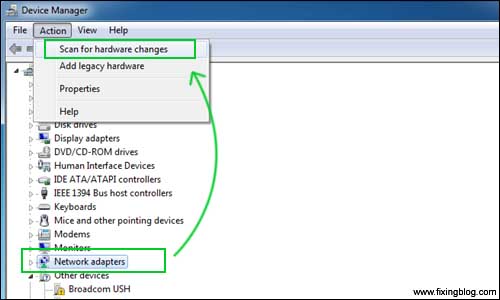
اگر این کار نکرد، نگران نشوید- این فقط یک گام ابتدایی بود.
اپدیت کارت شبکه وایرلس لپ تاپ Acer را امتحان کنید
- لطفا این کار را با device manager که گیج کننده است، انجام ندهید. این یکی را امتحان کنید
کنترل پنل را باز کنید - به network و internet بروید و روی Network and Sharing Center کلیک کنید.
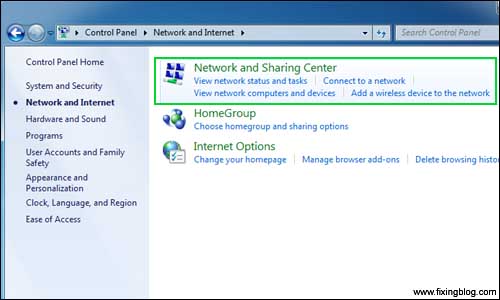
- از بالا سمت چپ روی change adapter setting کلید کنید.
می توانید اتصالات Ethernet (شبکه محلی) و WiFi (وایرلس) را ببینید.
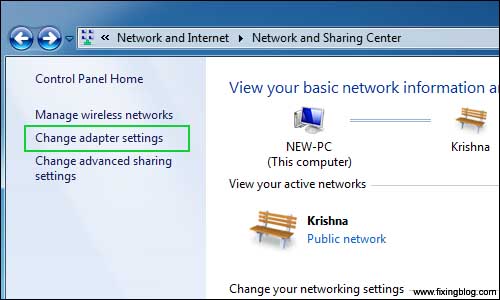
- لطفا اشاره گر موس را روی اتصال وایرلس برده و روی آن راست کلیک کنید.
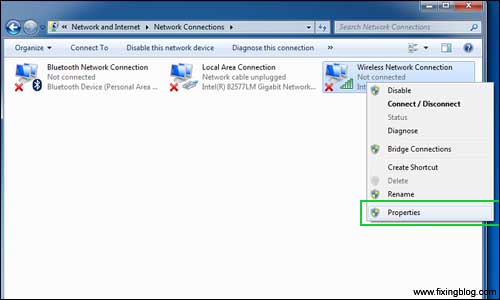
- به properties بروید و حالا روی configure کلیک کنید
- حالا باکسی با گزینه های زیاد می بینید ابتدا به power management بروید.
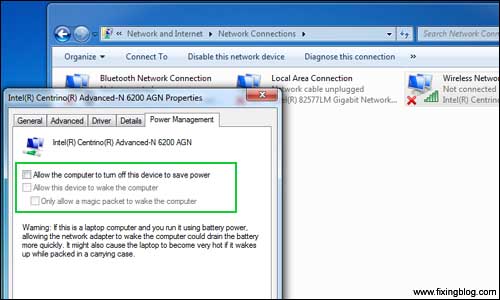
- تیک هر دو قسمت را برداید و تنظیمات را Apply کتید. حالا روی قسمت driver در بالای این باکس کلیک کنید.
- روی update driver کلیک کنید و search automatically for updated driver software را انتخاب کنید.
سپس منتظر باشید تا درایور را دانلود و نصب کند. پس از آپدیت آن، روی Finish کلیک کنید و کامپیوتر را ریستارت کنید تا ببینید کار می کند یا خیر.
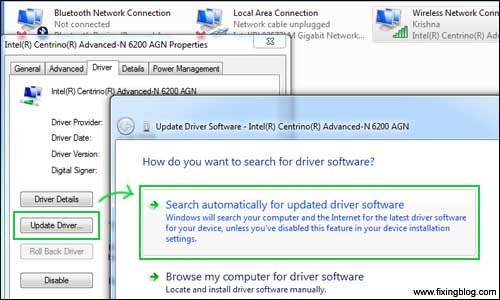
Uninstall نرم افزار کارت شبکه وایرلس Acer را امتحان کنید
تنها به device manager بروید و network adapter را انتخاب کنید و کارت شبکه وایرلس که از آن استفاده می کنید را uninstall کنید و ریستارت کنید، ببینید کار می کند یا خیر
اگر کار نکرد، نگران نباشید، فقط شماره مدل کامپیوتر خود را پیدا کنید
بر روی ویندوز کلیک کنید و msinfo32 را تایپ کرده و system information را انتخاب کنید
در اینجا می توانید شماره مدل لپ تاپ Acer خود را پیدا کنید.
حالا کارت شبکه وایرلس را حذف کرده و آخرین نرم افزار کارت شبکه وایرلس را با استفاده از شماره مدل دانلود کنید.
می توانید از هر کامپیوتر دیگری برای دانلود نرم افزار از وب سایت Acer استفاده کنید.
حالا آن را در فلش USB خود ذخیره کنید. فلش USB را بزنید و برنامه را اجرا کنید.
پس از نصب، کامپیوتر را ریستارت کنید و ببینید آیا مشکل اتصال وایرلس شما را حل می کند یا خیر.
همچنین می توانید نوع encryption امنیت وایرلس خود را تغییر دهید و ببینید کمک کننده است یا خیر.
اگر فکر می کنید لپ تاپ ایسر شما آهسته کار می کند میتوانید با نمایندگی تعمیرات لپ تاپ ایسر تماس بگیرید.
منبع: رفع مشکل اتصال به وای فای لپ تاپ ایسر
اگر نمی خواهید این مراحل را دنبال کنید یا در طی انجام آن با مشکلاتی مواجه شدید، همیشه راه دیگری وجود دارد. برای حل این مشکلات و مسائل مشابه دیگر متخصصان ما بهترین و مناسب ترین راهکارهای تعمیر لپ تاپ را برای شما دارند پس برای دریافت راهنمایی سریع و رایگان مرتبط با این موضوع، با کارشناسان ما تماس بگیرید.
بیشتر بخوانید:
- مشکل no internet
- مشکل کارت شبکه در ویندوز 10
- مشکل کار نکردن شبکه LAN
- چگونه مشکل شارژ نشدن لپ تاپ را حل کنیم؟
- مشکل شبکه بی سیم در لپ تاپ ایسوس

خدا خیرتون بده
مشکلم حل شد
سلام ممنونم مشکل من حل شد فقط نمی دونم چرا هرچی alt+shiftرومیگیرم گوگل برام فارسی نمی نویسه
باسلام. از فعال بودن زبان فارسی در ویندوز خود مطمئن شوید سپس پس از نگه داشتن کلید alt کلید shift را بفشارید.